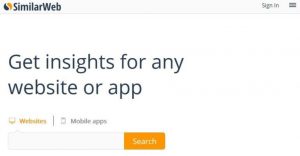 Denne artikel har til formål at hjælpe dig ved at vise hvordan du fjerner SimilarWeb browser hijacker helt fra din computer system.
Denne artikel har til formål at hjælpe dig ved at vise hvordan du fjerner SimilarWeb browser hijacker helt fra din computer system.
En ny browser indgribende software er blevet rapporteret til at være forbundet med flere forskellige typer af hjemmesider, Herunder SimilarWeb. Softwaren stærkt modificerer webbrowseren af de berørte computere, mens på samme tid har til formål at vise dig forskellige reklamer, hvilket kan resultere i din computers ydeevne at falde betydeligt. Ud over dette, SimilarWeb flykaprer kan også føre dig til tredjeparts websteder, som kan være snydere og endda skadelig for din computer. Hvis du ønsker at fjerne SimilarWeb-relateret flykaprer, Vi anbefaler dig at læse følgende artikel.

Trussel Summary
| Navn | SimilarWeb |
| Type | Browser Hijacker / PUP |
| Kort beskrivelse | Softwaren kan ændre standard søgemaskine på dine webbrowsere og vise forskellige advertisemens. |
| Symptomer | Hjemmesiden for din browser kan ændres til SimilarWeb’S hjemmeside (se billedet ovenfor). |
| Distributionsmetode | Via blive bundtet eller andre adware, tidligere installeret på din pc. |
| Værktøj Detection |
Se, om dit system er blevet påvirket af malware
Hent
Værktøj til fjernelse af malware
|
Brugererfaring | Tilmeld dig vores forum at diskutere SimilarWeb. |

SimilarWeb Omdiriger - Hvordan klarede jeg mig det
For at sno i din computer uden du opdager det, den SimilarWeb flykaprer kan bruge forskellige strategier. Det kan komme ubemærket som et resultat af at have en anden adware på din computer, som har få administrative rettigheder til automatisk at installere andre ad-støttede programmer sideløbende det.
Den primære metode, der potentielt uønsket software, lignende SimilarWeb kan spredes via bundtede installatører af tredjepartsprogrammer. Sådanne installationsprogrammer er normalt at hjælpe programmer, som brugerne ofte downloade, ligesom .iso montere værktøjer, CD / DVD-brænding, medieafspillere, etc. Da nogle freeware leverer hjemmesider give overskud ved at tilføje installatører af tredjepartsprogrammer, du kan også ecounter SimilarWeb uønsket software i en af disse installationstrin. Da det ikke er let at finde, du kan som regel finde det i "Custom" eller "Avanceret" installationstilstande og det kan foregive at blive tilføjet som en gratis ekstra til installationen.

SimilarWeb Hijacker - Flere oplysninger
Når det er blevet installeret på din computer, under påskud det er en ”hjælper” software, SimilarWeb browser flykaprer kan gøre meget mere skade end faktisk hjælpe din online browsing oplevelse. Udover at tilføje værdierne i Windows Registreringseditor, som kan resultere i PUP (potentielt uønsket program) til at køre på Windows start og automatisk blive tilføjet som en browser udvidelse, den SimilarWeb - relaterede program kan også ændre din startside til den følgende:
Denne webside kan eller ikke kan være fra selve SimilarWeb hjemmeside og det inkluderer sporing teknologier for at overvåge dine online aktiviteter. Sådanne kan være:
- Småkager.
- Pixels.
- LSO'er eller Flash Cookies.
- Tags.
Disse tracking teknologier kan bruges til forskellige formål. I tilfælde af SimilarWeb redirect ”virus”, de kan anvendes til at få din:
- System information.
- Online klik historie.
- De websteder, du har besøgt.
- Hvor du har klikket online.
Denne information kan anvendes til forskellige formål, og dette udelukker ikke muligheden for det at blive delt eller solgt til fortjeneste for online-annoncering forskning. Ud over dette, informationen kan også anvendes til at vise dig målrettede reklamer. Disse er forskellige typer, og de er baseret på, hvad du søgte, mens du browser. Sådanne annoncer kan komme i forskellige former, for eksempel:
- Pop-up-reklamer med eller uden lyd.
- Bannere.
- browser omadresseringer.
- Markeret tekst med mistænkelige links på de websider, du besøger.
De websites disse reklamer kan føre dig kan være forskellige typer, og det omfatter også mistænkelige hjemmesider, snydere websteder og endda ondsindede weblinks, der kan inficere din computer med malware (worst case scenario). Kun endnu en grund til at fjerne den SimilarWeb flykaprer, hvis du ser det er mistænkelig webside vises på din computer uden din tilladelse eller viden om at installere det med vilje.

Fjern SimilarWeb Redirect ”Virus” Helt
For at fjerne denne uønskede program fra din computer, du skal følge instruktioner til SimilarWeb flykaprer nedenfor fjernelse. De er inddelt i manuel fjernelse og automatisk fjernelse. Da manuel fjernelse ikke kan garantere du vil fjerne SimilarWeb flykaprer fuldt, fordi du kan gå glip af noget. sikkerhedseksperter anbefaler at bruge en SimilarWeb fjernelse software som vil automatisk at scanne efter og fjerne alle emner i en hurtig måde.
Manuelt slette SimilarWeb fra Windows og din browser
Note! Væsentlig underretning om SimilarWeb trussel: Manuel fjernelse af SimilarWeb kræver indgreb i systemfiler og registre. Således, det kan forårsage skade på din pc. Selv hvis din computer færdigheder er ikke på et professionelt niveau, fortvivl ikke. Du kan gøre fjernelsen selv bare i 5 minutter, ved hjælp af en malware fjernelse værktøj.
fjerne automatisk SimilarWeb ved at downloade et avanceret anti-malware program
- Vinduer
- Mac OS X
- Google Chrome
- Mozilla Firefox
- Microsoft Edge
- Safari
- Internet Explorer
- Stop push-pop op-vinduer
Sådan fjernes SimilarWeb fra Windows.
Trin 1: Scan efter SimilarWeb med SpyHunter Anti-Malware Tool



Trin 2: Start din pc i fejlsikret tilstand





Trin 3: Afinstaller SimilarWeb og relateret software fra Windows
Afinstaller Steps til Windows 11



Afinstaller Steps til Windows 10 og ældre versioner
Her er en metode i nogle få nemme trin, der bør være i stand til at afinstallere de fleste programmer. Uanset om du bruger Windows 10, 8, 7, Vista eller XP, disse skridt vil få arbejdet gjort. At trække det program eller dets mappe til papirkurven kan være en meget dårlig beslutning. Hvis du gør det, stumper og stykker af programmet er efterladt, og det kan føre til ustabile arbejde på din PC, fejl med filtypen foreninger og andre ubehagelige aktiviteter. Den rigtige måde at få et program fra din computer er at afinstallere det. For at gøre dette:


 Følg anvisningerne ovenfor, og du vil afinstallere de fleste programmer.
Følg anvisningerne ovenfor, og du vil afinstallere de fleste programmer.
Trin 4: Rens eventuelle registre, Created by SimilarWeb on Your PC.
De normalt målrettede registre af Windows-maskiner er følgende:
- HKEY_LOCAL_MACHINE Software Microsoft Windows CurrentVersion Run
- HKEY_CURRENT_USER Software Microsoft Windows CurrentVersion Run
- HKEY_LOCAL_MACHINE Software Microsoft Windows CurrentVersion RunOnce
- HKEY_CURRENT_USER Software Microsoft Windows CurrentVersion RunOnce
Du kan få adgang til dem ved at åbne Windows Registry Editor og slette eventuelle værdier, oprettet af SimilarWeb der. Dette kan ske ved at følge trinene nedenunder:


 Tip: For at finde en virus-skabt værdi, du kan højreklikke på det og klikke "Modificere" at se, hvilken fil det er indstillet til at køre. Hvis dette er virus fil placering, fjerne værdien.
Tip: For at finde en virus-skabt værdi, du kan højreklikke på det og klikke "Modificere" at se, hvilken fil det er indstillet til at køre. Hvis dette er virus fil placering, fjerne værdien.
Video Removal Guide for SimilarWeb (Vinduer).
Slip af SimilarWeb fra Mac OS X.
Trin 1: Uninstall SimilarWeb and remove related files and objects





Din Mac vil så vise dig en liste over emner, starte automatisk når du logger ind. Kig efter mistænkelige apps, der er identiske eller ligner SimilarWeb. Tjek den app, du ønsker at stoppe i at køre automatisk, og vælg derefter på Minus ("-") ikonet for at skjule det.
- Gå til Finder.
- I søgefeltet skriv navnet på den app, du vil fjerne.
- Over søgefeltet ændre to rullemenuerne til "System Files" og "Er Inkluderet" så du kan se alle de filer, der er forbundet med det program, du vil fjerne. Husk på, at nogle af filerne kan ikke være relateret til den app, så være meget forsigtig, hvilke filer du sletter.
- Hvis alle filerne er relateret, hold ⌘ + A knapperne til at vælge dem og derefter køre dem til "Affald".
Hvis du ikke kan fjerne SimilarWeb via Trin 1 over:
I tilfælde af at du ikke finde virus filer og objekter i dine programmer eller andre steder, vi har vist ovenfor, kan du manuelt søge efter dem i bibliotekerne i din Mac. Men før du gør dette, læs den fulde ansvarsfraskrivelse nedenfor:



Du kan gentage den samme procedure med den følgende anden Bibliotek mapper:
→ ~ / Library / LaunchAgents
/Bibliotek / LaunchDaemons
Tip: ~ er der med vilje, fordi det fører til flere LaunchAgents.
Trin 2: Scan for and remove SimilarWeb files from your Mac
Når du står over for problemer på din Mac som et resultat af uønskede scripts og programmer som SimilarWeb, den anbefalede måde at eliminere truslen er ved hjælp af en anti-malware program. SpyHunter til Mac tilbyder avancerede sikkerhedsfunktioner sammen med andre moduler, der forbedrer din Mac's sikkerhed og beskytter den i fremtiden.
Video Removal Guide for SimilarWeb (Mac)
Fjern SimilarWeb fra Google Chrome.
Trin 1: Start Google Chrome, og åbn dropmenuen

Trin 2: Flyt markøren hen over "Værktøj" og derefter fra den udvidede menu vælge "Udvidelser"

Trin 3: Fra den åbnede "Udvidelser" Menuen lokalisere den uønskede udvidelse og klik på dens "Fjerne" knap.

Trin 4: Efter udvidelsen er fjernet, genstarte Google Chrome ved at lukke det fra den røde "X" knappen i øverste højre hjørne, og starte den igen.
Slet SimilarWeb fra Mozilla Firefox.
Trin 1: Start Mozilla Firefox. Åbn menuen vindue:

Trin 2: Vælg "Add-ons" ikon fra menuen.

Trin 3: Vælg den uønskede udvidelse og klik "Fjerne"

Trin 4: Efter udvidelsen er fjernet, genstarte Mozilla Firefox ved at lukke det fra den røde "X" knappen i øverste højre hjørne, og starte den igen.
Afinstaller SimilarWeb fra Microsoft Edge.
Trin 1: Start Edge-browser.
Trin 2: Åbn drop-menuen ved at klikke på ikonet i øverste højre hjørne.

Trin 3: Fra drop-menuen vælg "Udvidelser".

Trin 4: Vælg den formodede ondsindede udvidelse, du vil fjerne, og klik derefter på tandhjulsikonet.

Trin 5: Fjern den ondsindede udvidelse ved at rulle ned og derefter klikke på Afinstaller.

Fjern SimilarWeb fra Safari
Trin 1: Start Safari-appen.
Trin 2: Efter at holde musen markøren til toppen af skærmen, klik på Safari-teksten for at åbne dens rullemenu.
Trin 3: Fra menuen, Klik på "Indstillinger".

Trin 4: Efter at, vælg fanen 'Udvidelser'.

Trin 5: Klik én gang på udvidelse, du vil fjerne.
Trin 6: Klik på 'Afinstaller'.

Et pop-up vindue vises beder om bekræftelse til at afinstallere forlængelsen. Vælg 'Fjern' igen, og SimilarWeb vil blive fjernet.
Fjern SimilarWeb fra Internet Explorer.
Trin 1: Start Internet Explorer.
Trin 2: Klik på tandhjulsikonet mærket 'Værktøjer' for at åbne drop-menuen og vælg 'Administrer tilføjelser'

Trin 3: I vinduet 'Administrer tilføjelser'.

Trin 4: Vælg den udvidelse, du vil fjerne, og klik derefter på 'Deaktiver'. Et pop-up vindue vises for at informere dig om, at du er ved at deaktivere den valgte udvidelse, og nogle flere tilføjelser kan være deaktiveret så godt. Lad alle boksene kontrolleret, og klik på 'Deaktiver'.

Trin 5: Efter den uønskede udvidelse er blevet fjernet, genstart Internet Explorer ved at lukke den fra den røde 'X'-knap i øverste højre hjørne, og start den igen.
Fjern push-meddelelser fra dine browsere
Sluk for push-meddelelser fra Google Chrome
Sådan deaktiveres push-meddelelser fra Google Chrome-browseren, Følg nedenstående trin:
Trin 1: Gå til Indstillinger i Chrome.

Trin 2: I Indstillinger, Vælg "Avancerede indstillinger":

Trin 3: Klik på “Indstillinger for indhold":

Trin 4: Åbn “underretninger":

Trin 5: Klik på de tre prikker, og vælg Bloker, Rediger eller fjern muligheder:

Fjern Push Notifications på Firefox
Trin 1: Gå til Firefox-indstillinger.

Trin 2: Gå til "Indstillinger", skriv "notifikationer" i søgefeltet, og klik "Indstillinger":

Trin 3: Klik på "Fjern" på ethvert websted, hvor du ønsker, at meddelelser er væk, og klik på "Gem ændringer"

Stop push-meddelelser på Opera
Trin 1: I opera, presse ALT+P for at gå til Indstillinger.

Trin 2: I Indstilling af søgning, skriv "Indhold" for at gå til Indholdsindstillinger.

Trin 3: Åbn underretninger:

Trin 4: Gør det samme som du gjorde med Google Chrome (forklaret nedenfor):

Fjern Push-underretninger på Safari
Trin 1: Åbn Safari-indstillinger.

Trin 2: Vælg det domæne, hvorfra du kan lide pop-op-pop op, og skift til "Nægte" fra "Give lov til".
SimilarWeb-FAQ
What Is SimilarWeb?
The SimilarWeb threat is adware or browser omdirigering virus.
Det kan gøre din computer langsommere og vise reklamer. Hovedideen er, at dine oplysninger sandsynligvis bliver stjålet, eller at der vises flere annoncer på din enhed.
Skaberne af sådanne uønskede apps arbejder med ordninger for betaling pr. Klik for at få din computer til at besøge risikable eller forskellige typer websteder, der kan generere dem midler. Dette er grunden til, at de ikke engang er ligeglade med, hvilke typer websteder der vises på annoncerne. Dette gør deres uønskede software indirekte risikabelt for dit operativsystem.
What Are the Symptoms of SimilarWeb?
Der er flere symptomer at se efter, når denne særlige trussel og også uønskede apps generelt er aktive:
Symptom #1: Din computer kan blive langsom og generelt have dårlig ydeevne.
Symptom #2: Du har værktøjslinjer, tilføjelser eller udvidelser på dine webbrowsere, som du ikke kan huske at have tilføjet.
Symptom #3: Du ser alle typer annoncer, som annoncesupporterede søgeresultater, pop op-vinduer og omdirigeringer vises tilfældigt.
Symptom #4: Du ser installerede apps på din Mac køre automatisk, og du kan ikke huske at have installeret dem.
Symptom #5: Du ser mistænkelige processer køre i din Jobliste.
Hvis du ser et eller flere af disse symptomer, så anbefaler sikkerhedseksperter, at du tjekker din computer for virus.
Hvilke typer uønskede programmer findes der?
Ifølge de fleste malware-forskere og cybersikkerhedseksperter, de trusler, der i øjeblikket kan påvirke din enhed, kan være useriøs antivirus-software, adware, browser hijackers, klikkere, falske optimizere og enhver form for PUP'er.
Hvad skal jeg gøre, hvis jeg har en "virus" like SimilarWeb?
Med få enkle handlinger. Først og fremmest, det er bydende nødvendigt, at du følger disse trin:
Trin 1: Find en sikker computer og tilslut det til et andet netværk, ikke den, som din Mac blev inficeret i.
Trin 2: Skift alle dine passwords, fra dine e-mail-adgangskoder.
Trin 3: Aktiver to-faktor-autentificering til beskyttelse af dine vigtige konti.
Trin 4: Ring til din bank til ændre dine kreditkortoplysninger (hemmelig kode, etc.) hvis du har gemt dit kreditkort til nethandel eller har lavet online aktiviteter med dit kort.
Trin 5: Sørg for at ring til din internetudbyder (Internetudbyder eller operatør) og bed dem om at ændre din IP-adresse.
Trin 6: Skift din Wi-Fi-adgangskode.
Trin 7: (Valgfri): Sørg for at scanne alle enheder, der er tilsluttet dit netværk for vira, og gentag disse trin for dem, hvis de er berørt.
Trin 8: Installer anti-malware software med realtidsbeskyttelse på alle enheder, du har.
Trin 9: Prøv ikke at downloade software fra websteder, du ikke ved noget om, og hold dig væk fra websteder med lav omdømme i almindelighed.
Hvis du følger disse anbefalinger, dit netværk og alle enheder bliver betydeligt mere sikre mod enhver trussel eller informationsinvasiv software og også være virusfri og beskyttet i fremtiden.
How Does SimilarWeb Work?
Når det er installeret, SimilarWeb can indsamle data ved brug af trackere. Disse data handler om dine web-browsing-vaner, såsom de websteder, du besøger, og de søgetermer, du bruger. Det bruges derefter til at målrette dig med annoncer eller til at sælge dine oplysninger til tredjeparter.
SimilarWeb can also download anden skadelig software til din computer, såsom virus og spyware, som kan bruges til at stjæle dine personlige oplysninger og vise risikable annoncer, der kan omdirigere til virussider eller svindel.
Is SimilarWeb Malware?
Sandheden er, at PUP'er (adware, browser hijackers) er ikke vira, men kan være lige så farligt da de muligvis viser dig og omdirigerer dig til malware-websteder og svindelsider.
Mange sikkerhedseksperter klassificerer potentielt uønskede programmer som malware. Dette er på grund af de uønskede virkninger, som PUP'er kan forårsage, såsom at vise påtrængende annoncer og indsamle brugerdata uden brugerens viden eller samtykke.
About the SimilarWeb Research
Indholdet udgiver vi på SensorsTechForum.com, this SimilarWeb how-to removal guide included, er resultatet af omfattende forskning, hårdt arbejde og vores teams hengivenhed for at hjælpe dig med at fjerne det specifikke, adware-relateret problem, og gendan din browser og computersystem.
How did we conduct the research on SimilarWeb?
Bemærk venligst, at vores forskning er baseret på uafhængig undersøgelse. Vi er i kontakt med uafhængige sikkerhedsforskere, takket være, at vi modtager daglige opdateringer om den seneste malware, adware, og browser hijacker definitioner.
Endvidere, the research behind the SimilarWeb threat is backed with VirusTotal.
For bedre at forstå denne online trussel, Se venligst følgende artikler, som giver kyndige detaljer.


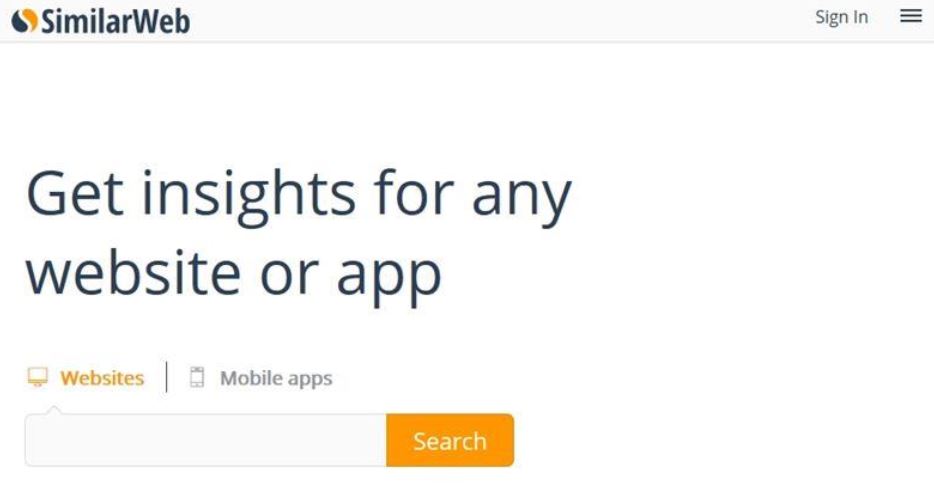














 1. Installer SpyHunter at scanne efter og fjerne SimilarWeb.
1. Installer SpyHunter at scanne efter og fjerne SimilarWeb.

















 STOPzilla Anti Malware
STOPzilla Anti Malware




